谷歌浏览器是很多小伙伴都在使用的一款软件,在其中我们可以轻松访问各种官方网站,非常地方便实用。如果我们在谷歌浏览器中西文将整个网页保为图片格式,小伙伴们知道具体该如何进行操作吗,其实操作方法是非常简单的。我们只需要在谷歌浏览器中按F12键打开开发者工具后,按Ctrl+shift+P键打开搜索框,输入screenshot,就可以根据自己的实际需要进行截取操作了,步骤其实是非常简单的,小伙伴们可以打开软件动手操作起来。接下来,小编就来和小伙伴们分享具体更多操作步骤了,有需要或者是有兴趣了解的小伙伴们快来和小编一起往下看一看吧!
操作步骤
第一步:双击打开谷歌浏览器,打开需要保存为图片的网页;

谷歌浏览器将整个网页保存为图片格式的方法教程
第二步:按F12键打开开发者工具,或者在界面右上方点击三个点图标后点击“更多工具”——“开发者工具”;

谷歌浏览器将整个网页保存为图片格式的方法教程
第三步:按Ctrl+shift+P键打开搜索框;

谷歌浏览器将整个网页保存为图片格式的方法教程
第四步:输入“screenshot”,点击“截取完整尺寸的屏幕截图”后面的“screenshot”按钮;

谷歌浏览器将整个网页保存为图片格式的方法教程
第五步:在打开的窗口中点击设置想要的保存位置和图片名称,点击“保存”就可以了。

谷歌浏览器将整个网页保存为图片格式的方法教程
以上就是谷歌浏览器中将网页保存为图片格式的方法教程的全部内容了。打开开发者工具后,如果有需要我们还可以直接保存网页视频,不用专业下载视频软件,操作方法非常简单的,小伙伴们可以去探索一下。
© 版权声明
1. 资源都是经过站长或作者收集测试后修改发布分享。转载请在文内以超链形式注明出处,谢谢合作!
2. 本站除原创内容,其余所有内容均收集自互联网,仅限用于学习和研究目的,本站不对其内容的合法性承担任何责任。如有版权内容,请通知我们或作者删除,其版权均归原作者所有,本站虽力求保存原有版权信息,但因众多资源经多次转载,已无法确定其真实来源,或已将原有信息丢失,所以敬请原作者谅解!
3. 本站用户所发布的一切资源内容不代表本站立场,并不代表本站赞同其观点和对其真实性负责,若您对本站所载资源作品版权归属存有异议,请留言附说明联系邮箱,我们将在第一时间予以处理 ,同时向您表示歉意!为尊重作者版权,请购买原版作品,支持您喜欢的作者,谢谢!
4. 本站一律禁止以任何方式发布或转载任何违法的相关信息,访客如有发现请立即向站长举报;本站资源文件大多存储在云盘,如发现链接或图片失效,请联系作者或站长及时更新。
THE END
喜欢就支持一下吧
相关推荐
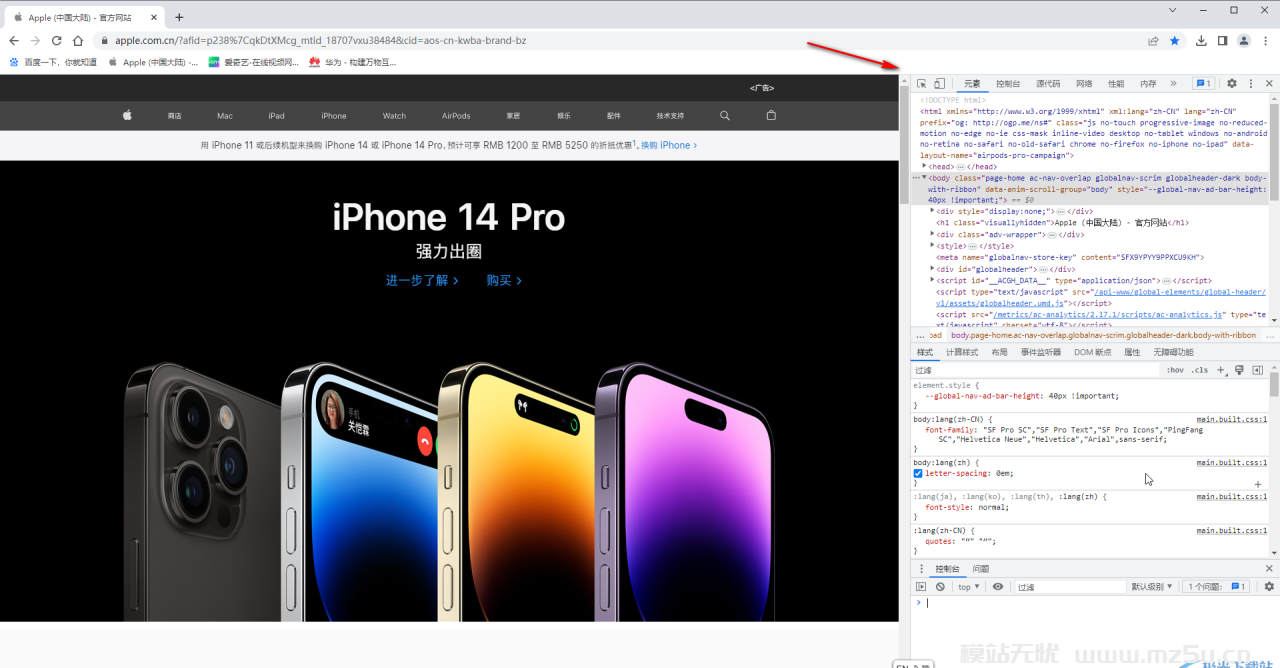












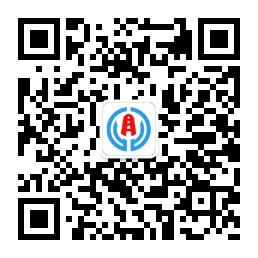

暂无评论内容